Почему время постоянно сбивается на телефоне: Сбиваются настройки даты, времени и часового пояса на Samsung Galaxy
Содержание
Почему сбивается время и дата на Андроид смартфоне и что делать
Posted on Author MobiMozg 0
Довольно частая проблема, когда сбрасываются часы и дата на телефоне под управлением Android. Чаще всего с ней сталкиваются обладатели старых устройств. Причин возникновения много, но все они связанны с уязвимостью в виде неспособности восстанавливать данные о состоянии времени.
В этой статье мы постараемся помочь вам решить все трудности, чтобы время на вашем Андроиде всегда держалось точно и не сбивалось всякий раз. Нужно понимать, что нет точного способа решить подобную проблему, так как она лежит в основе памяти устройства. Вы лишь можете попробовать обезопасить себя от подобных случаев парой способов.
Из статьи вы узнаете
- Какие бывают причины сброса даты и времени?
- Способы решения проблемы
- Включение автоматической настройки даты и времени через интернет
- Деактивация регулярного выключения смартфона на ночь
Какие бывают причины сброса даты и времени?
Вот основные причины, по которым смартфон может терять дату и время, и возвращается на заводской вариант, установленный производителем ещё на стадии создания программной части на заводе:
- Часто перезапускается сам по себе, либо вы его каждый раз неосторожно перезапускаете, либо прерываете на долгое время;
- Аккумулятор иногда вынимается.
 Телефон выключается при падении или каким-либо ещё силовым воздействиям, которые доводят его до неработоспособности;
Телефон выключается при падении или каким-либо ещё силовым воздействиям, которые доводят его до неработоспособности; - Память не способна выдержать дату из-за вирусов.
Способы решения проблемы
Для решения ошибки с постоянным сбросом даты и времени на Андроид смартфоне можно сделать следующее:
- Включить автоматическую настройку даты и времени через интернет;
- Выключить регулярное выключение смартфона на ночь, если такая опция присутствует и активна;
- Обезопасить смартфон от падений и неожиданных выключений.
Включение автоматической настройки даты и времени через интернет
Для включения автоматической настройки состояния времени на смартфоне сделайте следующие действия:
- Откройте настройки. Сделать это можно, нажав на иконку шестеренки в шторке уведомлений либо запустив настройки через ярлык в лаунчере.
- В настройках зайдите в раздел «Система».
- Если у вас старая версия Андроида, то интересующий нас пункт будет называться «Дата и время».

- Теперь поставьте галочку напротив двух пунктов, а именно «Дата и время сети» и «Часовой пояс сети».
После этих действий время и дата на телефоне будут подстраиваться исходя из информации из интернета. Но после каждого сброса данных вам нужно будет подключится к сети чтобы информация восстановилась на правильную позицию. Изменить самостоятельно часы в таком положении нельзя.
Деактивация регулярного выключения смартфона на ночь
Если ваше время сбрасывается при каждом выключении, отключите автоматическое выключение по расписанию и постарайтесь сами не отрубать смартфон, тогда все будет нормально.
Чтобы сделать это проделайте следующие действия:
- В настройках откройте раздел «Экран».
- Далее откройте пункт «Ночной режим».
- В «Ночном режиме» выберите вкладку «Включать автоматически».
- Появится список с всевозможными вариантами, а именно: никогда, мое расписание, от заката до рассвета.
 Выберите подходящий для вас вариант, а для решения этой проблемы – вариант «Никогда».
Выберите подходящий для вас вариант, а для решения этой проблемы – вариант «Никогда».
Рубрика: Проблемы Android Прокомментировать
Постоянно сбивается время в Samsung
Как восстановить удаленные фотографии. 3 способа
Случилось так, что вы удалили драгоценную картинку со своего смартфона? А бывает еще хуже, вы сломали или сбросили к заводским настройкам свое устройство и потеряли их все. Теперь давайте разберемся, как восстановить удаленные фотографии с телефона Android.
Блог »
7 причин, почему у смартфона медленное интернет-соединение
Смартфоны сейчас являются основным способом просмотра интернет-страниц, соцсетей facebook и instagram, покупок в интернет-магазинах. А это значит, что максимально возможная скорость интернета на наших мобильных устройствах важнее, чем когда-либо. Вот несколько причин на которые стоит обратить внимание.
Блог »
Avast для Android
Популярность Android, как магнит, притягивает тысячи цифровых преступников. Аналитики из агентства CVE Details признали Android самой небезопасной операционной системой для пользователей смартфонов. Несложно догадаться, что причиной подобной уязвимости стала ее многомиллионная аудитория.
Аналитики из агентства CVE Details признали Android самой небезопасной операционной системой для пользователей смартфонов. Несложно догадаться, что причиной подобной уязвимости стала ее многомиллионная аудитория.
Блог »
Советы по настройке
Проблема с рассинхронизацией или попросту сбиванием времени в смартфоне Samsung может быть связана с постоянным пересечением часовых поясов, а может и просто с неправильной работой функции автоопределения времени.
- Перейдите в меню «Настройки» -> «Общие настройки».
- Выберите «Дата и время».
- Отключите пункт «Автоопределение времени».
- Установите дату, время и часовой пояс самостоятельно.
*При ручной установке даты и времени возможны впоследствии некоторые отклонения времени, но они будут не такие критичные как при рассинхронизации.
Видео
Теги:
Проблемы,
Комментарии (2) |
Обновлено: September 3, 2019
Как включить (отключить) безопасный режим на Samsung Galaxy
Jun 29, 2015
Настройка Android
Защищенная папка с данными в смартфоне Samsung
Feb 26, 2019
Память
Как добавить язык в клавиатуру смартфона Samsung
Mar 6, 2019
Настройка Android
Настройки главного экрана в смартфоне Samsung
Jan 8, 2019
Дисплей
Как снять блокировку SIM-карты в смартфоне Samsung
Feb 26, 2019
Настройка Android
Спящий режим приложений в смартфоне Samsung
Feb 15, 2019
Приложения
Будильник в смартфоне Samsung
Feb 1, 2019
Приложения
Запись звука в смартфоне Samsung
Feb 1, 2019
Разное
Диспетчер SIM-карт в смартфоне Samsung
Feb 7, 2019
Настройка Android
Как изменить шрифт в смартфоне Samsung
Feb 12, 2019
Дисплей
Как изменить обои на главном экране и экране блокировки в Samsung
Jan 8, 2019
Дисплей
Ответ и завершение вызова в смартфоне Samsung
Feb 28, 2019
Настройка Android
Ваш Android-телефон показывает неправильное время? Вот как это исправить
Автоматическая установка времени и даты — удобная функция на Android.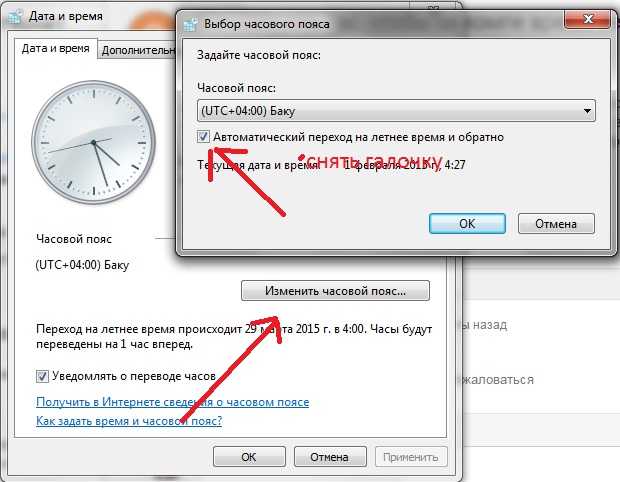 Вам не нужно беспокоиться о корректировке времени, даже если у вас новый телефон. Однако иногда вы можете заметить, что часы вашего телефона отстают на несколько минут или, в крайних случаях, на целый час.
Вам не нужно беспокоиться о корректировке времени, даже если у вас новый телефон. Однако иногда вы можете заметить, что часы вашего телефона отстают на несколько минут или, в крайних случаях, на целый час.
Эта ошибка может причинить большое неудобство, если вы не заметите ее достаточно быстро. Вы можете пропустить критический сигнал тревоги или попасть в беду, если у вас плотный график. Что вызывает эту проблему, и что вы можете сделать, чтобы исправить это?
Почему ваш телефон Android показывает неправильное время
Есть три возможные причины, по которым ваш телефон показывает неправильное время:
- Вы случайно отключили Автоматическую настройку времени и даты . Во время этого вы, возможно, непреднамеренно возились с числами.
- Возможно, вы установили неправильный часовой пояс, если Автоматическая настройка даты и времени отключена.
- Ошибка может быть связана с вашим оператором связи или подключением к сети Wi-Fi от другого провайдера.

Вы можете исправить неправильное время на вашем Android-устройстве, используя хотя бы один из следующих четырех способов.
1. Включите и выключите автоматические настройки даты
Перейдите в Настройки > Общее управление или Система > Дата и время и выключите и снова включите кнопку Автоматическая дата и время . Эти настройки могут незначительно отличаться в зависимости от вашего устройства.
В большинстве случаев это действие должно настроить ваши часы на точное время. Вы можете продолжать пользоваться преимуществами автоматической настройки времени и даты, особенно если вы часто меняете часовые пояса.
2 Изображения
2. Перезагрузите телефон
Перезагрузка телефона устранит все временные ошибки, которые могут мешать работе вашего устройства. Старый добрый трюк техподдержки: выключить и снова включить устройство. Попробуйте этот вариант, если деактивация и повторная активация автоматической настройки даты и времени не работает.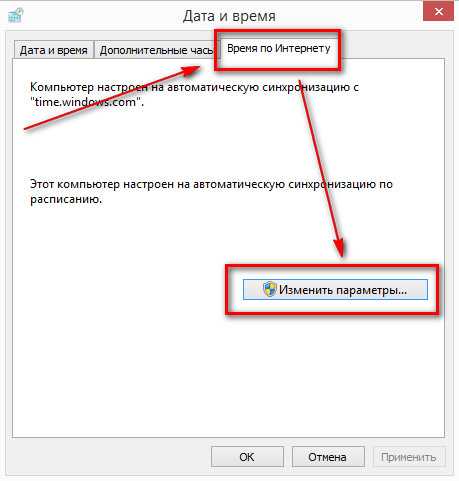
3. Отключите автоматическую настройку даты и времени
Перейдите к Настройки > Общее управление или Система > Дата и время , а затем выключите кнопку Автоматическая дата и время . Установите время вручную и продолжайте пользоваться устройством. Кроме того, убедитесь, что ваш телефон настроен на правильный часовой пояс — выполните шаги, показанные выше, и перейдите к . Выберите часовой пояс и выберите подходящий.
Этот подход наиболее эффективен, особенно если вы несколько раз ошибаетесь в течение определенного периода времени. Но помните, что вам придется устанавливать время и дату каждый раз, когда вы отправляетесь в другой часовой пояс.
3 Изображения
4. Обновите операционную систему или выполните аппаратный сброс
Если ни один из других шагов не помог, проверьте, доступно ли обновление системы для вашего устройства. Обновление Android может устранить любые ошибки, которые могли повлиять на ваши настройки времени. Вы можете предпринять более радикальные действия, выполнив полную перезагрузку телефона, если обновление системы не решит проблему.
Вы можете предпринять более радикальные действия, выполнив полную перезагрузку телефона, если обновление системы не решит проблему.
Исправление неправильного времени на вашем устройстве Android
Часы вашего устройства будут показывать неправильное время более одного раза в год, пока включена автоматическая установка времени и даты. Но вы можете не замечать этого все время, потому что ваши часы корректируют себя, если причиной является ваша сеть или оператор связи. Чтобы навсегда избежать этой проблемы, полностью отключите автоматическое время и дату.
7 причин, почему батарея вашего телефона разряжается так быстро
Разряженная батарея телефона не может не раздражать, особенно когда мы находимся вне дома и нам нужны наши смартфоны. Иногда кажется, что вы часами заряжаете свой телефон только для того, чтобы он разрядился в два раза быстрее. Но почему именно батарея вашего телефона разряжается так быстро? Чего вы, возможно, не знаете, так это того, что некоторые вещи могут разъедать вашу батарею, даже если вы этого не осознаете, и, взяв их под контроль, ваша батарея будет оставаться полной дольше.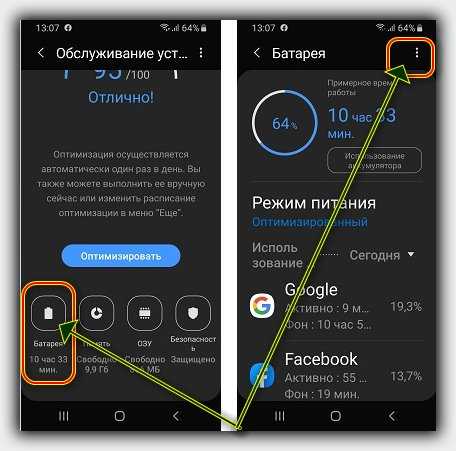 Итак, вот семь наиболее распространенных причин быстрой разрядки аккумулятора телефона.
Итак, вот семь наиболее распространенных причин быстрой разрядки аккумулятора телефона.
1. Высокая яркость дисплея
Начнем с одной из наиболее очевидных причин быстрой разрядки аккумулятора телефона: яркости экрана.
Может показаться удобным установить максимальную яркость, особенно когда вы находитесь на улице, но это оказывает огромное влияние на вашу батарею. Более того, использование телефона на максимальной яркости при использовании легкого режима еще больше разряжает аккумулятор. Поэтому, по возможности, сведите яркость экрана к минимуму, чтобы сэкономить дополнительное время автономной работы.
Вы также можете отрегулировать настройки яркости телефона, чтобы он адаптировался к различиям внешнего освещения. Это позволит затемнить его в условиях низкой освещенности и осветлить в условиях яркого света. Для этого вам нужно сначала зайти в настройки вашего телефона, а затем в раздел Display или Display & Brightness (в зависимости от того, используете ли вы телефон Android или iOS).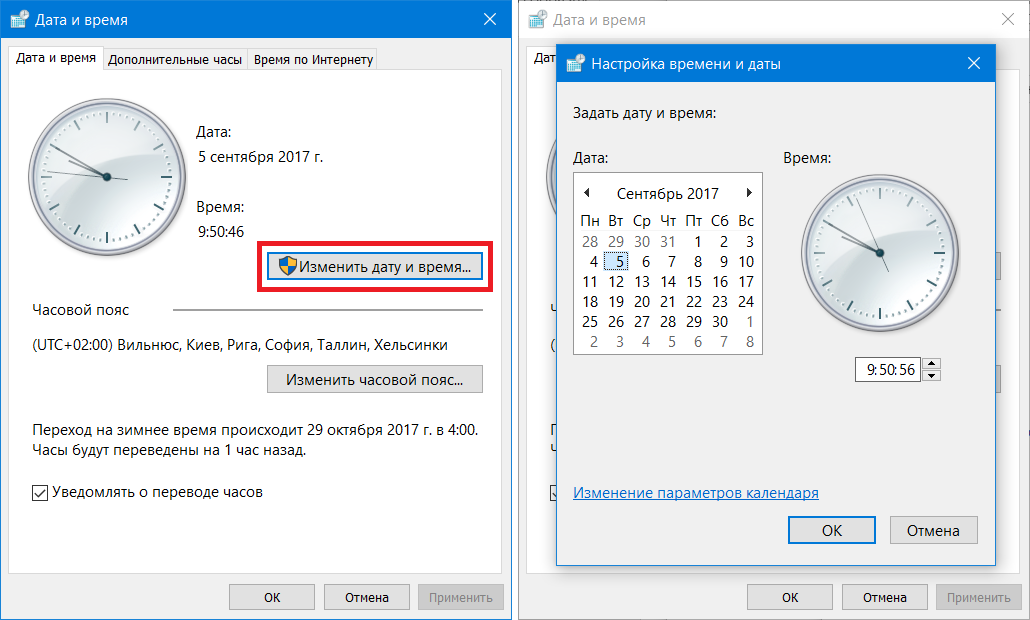
2 Изображения
Здесь вы сможете настроить яркость телефона на регулируемую, что значительно сэкономит заряд батареи в долгосрочной перспективе.
Но затемнение экрана не всегда удобно, особенно если у вас плохое зрение. Итак, что еще вы можете сделать вместо снижения яркости экрана?
Один из вариантов — переключить отображение часто используемых приложений в темный режим, а также основной дисплей вашего телефона. Это не сильно затемняет экран вашего телефона, но переключает стандартное белое меню вашего телефона и фон приложений на черный. Вы будете удивлены, сколько батареи это может сэкономить без ущерба для яркости.
Вы можете переключить основной режим отображения вашего телефона, выполнив те же действия, что и на скриншотах выше.
2. Фоновые приложения
Фоновые приложения работают, даже если вы не используете их напрямую. Примеры включают VPN, антивирусы, приложения для здоровья и календаря. Эти приложения отслеживают или контролируют определенные аспекты вашего телефона без вашего вмешательства, что, хотя и удобно, значительно разряжает батарею.
Более того, вам, вероятно, не нужно, чтобы большое количество этих приложений работало в фоновом режиме. Итак, как вы можете отключить фоновые приложения?
2 Изображения
Как показано выше, зайдите в настройки и нажмите Уход за устройством (Android) или Аккумулятор (iPhone). Затем вы должны увидеть параметр оптимизации батареи, который, если он активирован, закроет все ненужные фоновые приложения. В конечном итоге это может значительно сэкономить заряд батареи, так что об этом стоит подумать.
3. Режим «картинка в картинке»
Если вы используете YouTube Premium, Twitch или подобное приложение на своем телефоне, возможно, вы уже использовали режим «картинка в картинке». Это включает в себя просмотр любого видео или потока в небольшом окне просмотра на вашем экране при использовании других приложений. Хотя это удобно, одновременное использование нескольких приложений может разрядить аккумулятор телефона.
Чтобы отключить режим «картинка в картинке» в выбранных приложениях, перейдите в настройки своего телефона и перейдите в раздел Приложения на Android или Картинка в картинке на iPhone в разделе Общие .
4 Изображения
Затем нажмите на выбранное приложение из предоставленного списка. Теперь вы можете просмотреть разрешения и общие настройки рассматриваемого приложения. Здесь вы сможете выбрать параметр «Картинка в картинке» (если он применим к приложению) и активировать или деактивировать его с помощью переключателя.
4. Оставайтесь на связи 24 часа в сутки, 7 дней в неделю
Может показаться, что нет ничего сложного в том, чтобы постоянно активировать Wi-Fi или передачу данных, чтобы оставаться на связи днем и ночью. Но это может значительно разрядить аккумулятор вашего телефона, так как вы постоянно получаете уведомления, фоновые обновления и многое другое, когда они вам не нужны.
Во время сна самое время отключить Wi-Fi. Конечно, вы можете просто переключить телефон в режим полета. Но если вы боитесь пропустить срочный вызов, вы можете вместо этого отключить Wi-Fi и передачу данных в раскрывающемся списке телефона, чтобы по-прежнему принимать телефонные звонки. Имейте в виду, что переключение телефона на Режим «Не беспокоить» не отключает ваш Wi-Fi или передачу данных.
5. Аккумулятор старого телефона
Иногда на срок службы аккумулятора телефона влияет не приложение или настройка, а сам аккумулятор. Как и все остальное, телефоны стареют, и с годами ваша батарея уже не будет такой хорошей, как раньше. Примерно через два или три года (в зависимости от модели телефона) ваша батарея больше не сможет достигать своей первоначальной максимальной емкости, что может привести к быстрой разрядке батареи.
Иногда ваш телефон уведомляет вас, когда обнаруживает снижение качества заряда батареи, но иногда этого не происходит.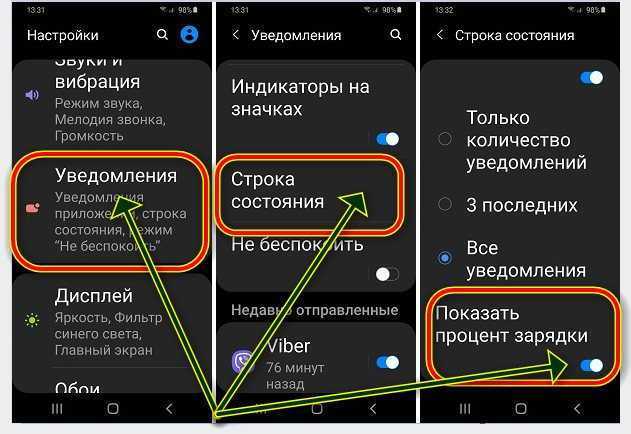 Наиболее распространенным признаком ухудшения состояния батареи без какого-либо уведомления является сокращение срока службы батареи в целом. Итак, что можно сделать по этому поводу?
Наиболее распространенным признаком ухудшения состояния батареи без какого-либо уведомления является сокращение срока службы батареи в целом. Итак, что можно сделать по этому поводу?
Первый и самый очевидный вариант — замена батареи. Обычно это намного дешевле, чем полная замена смартфона, и может быстро и легко решить проблему быстрой разрядки аккумулятора. Цены на батареи будут варьироваться в зависимости от конкретного телефона, который у вас есть.
Другим вариантом, конечно же, является полная замена телефона. Возможно, вы находитесь в такой ситуации, когда не только батарея потеряла свое преимущество, поэтому выбор замены может быть просто более удобным и финансово разумным вариантом. В настоящее время ремонт телефона может быть очень дорогостоящим, поэтому, если вы имеете дело с несколькими неисправными частями, а ваш телефон работает годами, возможно, пришло время для обновления.
6. Приложения для отслеживания местоположения
Существует огромное количество приложений, которые могут отслеживать ваше местоположение.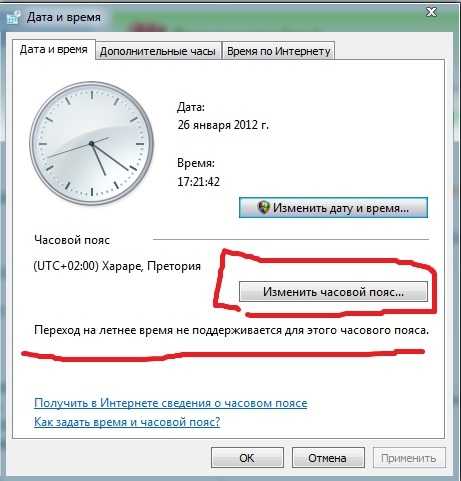 Карты Google, Bumble, Deliveroo, розничные приложения и многое другое. И хотя вы можете подумать, что эти приложения отслеживают ваше местоположение только тогда, когда вы их используете напрямую, это не всегда так. Этот постоянный мониторинг местоположения требует энергии и может сказаться на времени автономной работы вашего телефона.
Карты Google, Bumble, Deliveroo, розничные приложения и многое другое. И хотя вы можете подумать, что эти приложения отслеживают ваше местоположение только тогда, когда вы их используете напрямую, это не всегда так. Этот постоянный мониторинг местоположения требует энергии и может сказаться на времени автономной работы вашего телефона.
Итак, как этого избежать?
Самый простой способ отключить отслеживание местоположения — полностью отключить определение местоположения на телефоне. Вы можете сделать это в раскрывающемся меню вашего телефона. Вы также можете удерживать значок местоположения в раскрывающемся списке вашего телефона, чтобы получить доступ к своим полным настройкам местоположения, как показано ниже.
2 Изображения
Однако, если вы хотите, чтобы определенные приложения (например, приложение для обеспечения безопасности или навигации) продолжали отслеживать ваше местоположение, вы можете отключить отслеживание местоположения по отдельности в разделе «Разрешения» в настройках каждого приложения.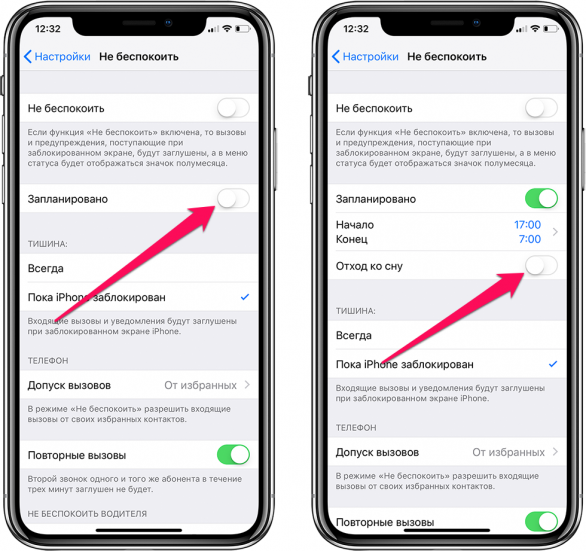 Это может занять некоторое время, но даст вам полный контроль над тем, какие приложения имеют и не имеют доступа к вашему местоположению в реальном времени.
Это может занять некоторое время, но даст вам полный контроль над тем, какие приложения имеют и не имеют доступа к вашему местоположению в реальном времени.
7. Избыток уведомлений
Когда вы устанавливаете новое приложение на свой телефон, скорее всего, его настройки уведомлений будут активированы автоматически. Но вам не обязательно получать уведомления от каждого приложения, которое у вас есть, и это может отрицательно сказаться на продолжительности работы аккумулятора вашего телефона. Таким образом, вы можете отключить уведомления для определенных приложений, чтобы снизить расход заряда батареи.
Для этого зайдите в настройки телефона и откройте Уведомления раздел. Здесь вы сможете просмотреть настройки уведомлений для всех приложений, установленных на вашем телефоне.
3 Изображения
Теперь вы можете изменить настройки уведомлений любого приложения, либо быстро включив и выключив их полностью с помощью переключателя, либо нажав на само приложение, чтобы изменить более конкретные настройки.

 Телефон выключается при падении или каким-либо ещё силовым воздействиям, которые доводят его до неработоспособности;
Телефон выключается при падении или каким-либо ещё силовым воздействиям, которые доводят его до неработоспособности;
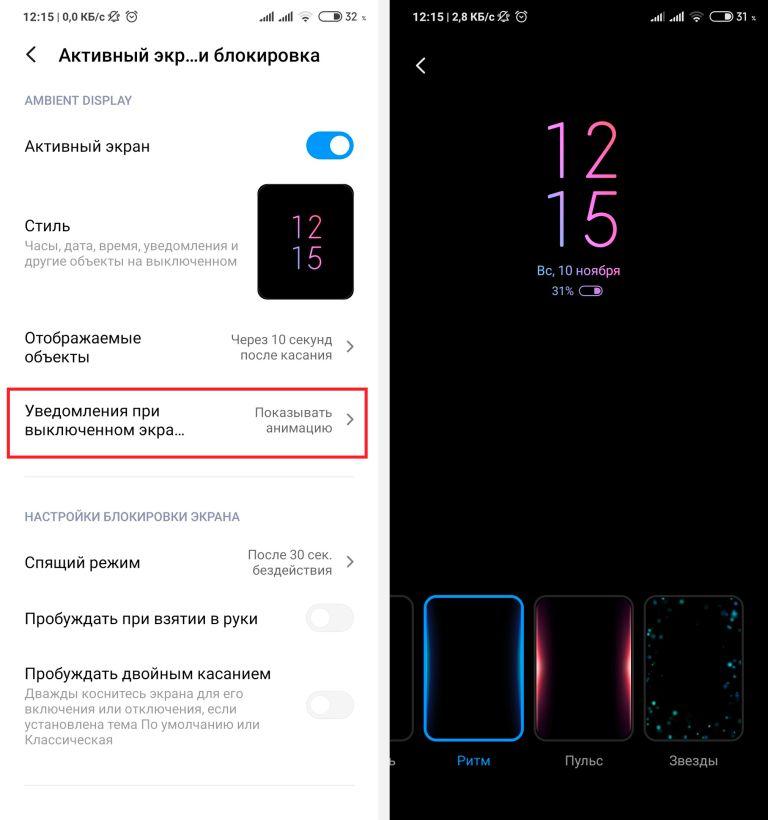 Выберите подходящий для вас вариант, а для решения этой проблемы – вариант «Никогда».
Выберите подходящий для вас вариант, а для решения этой проблемы – вариант «Никогда».
